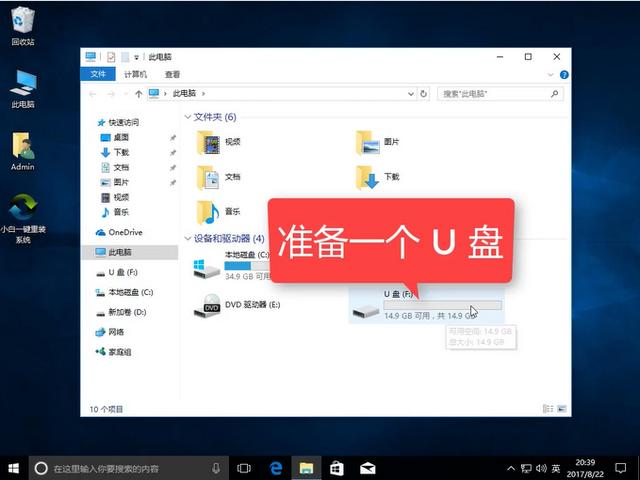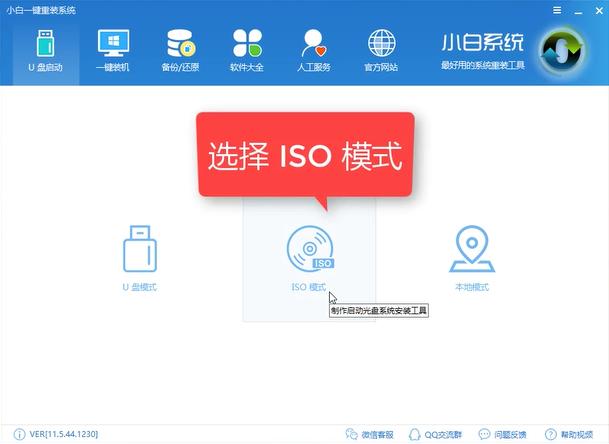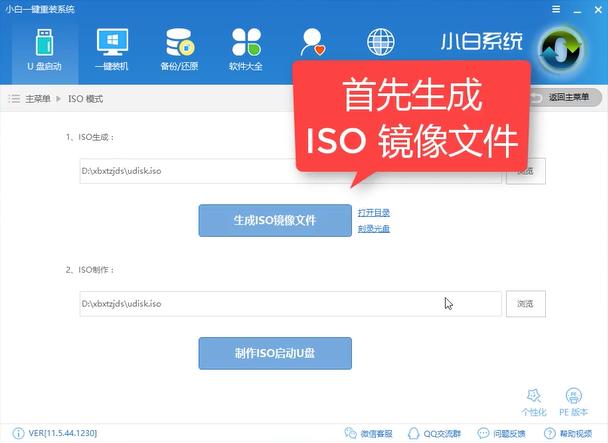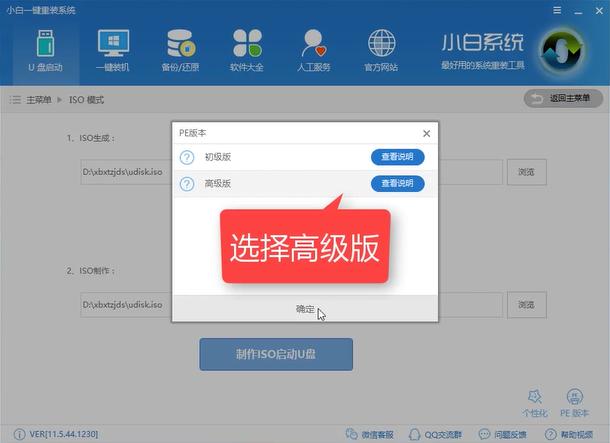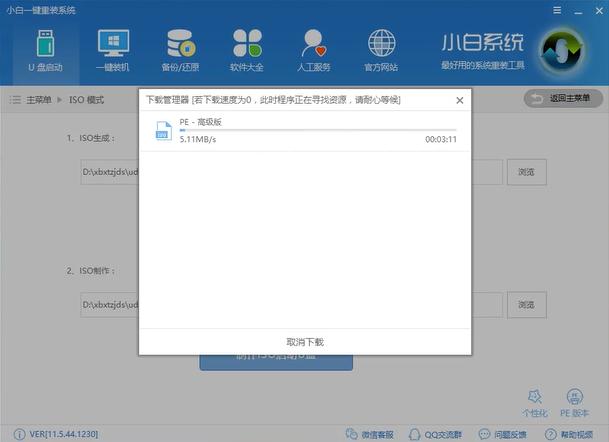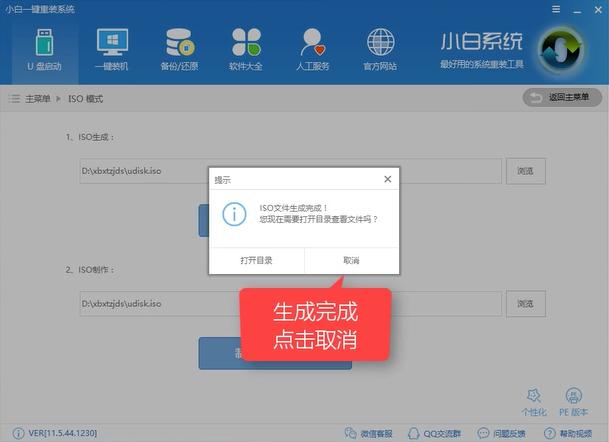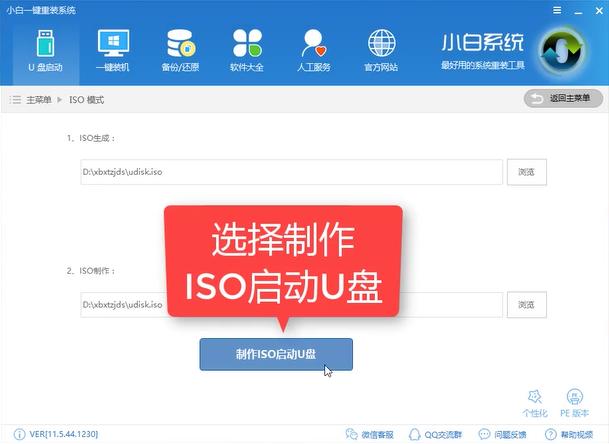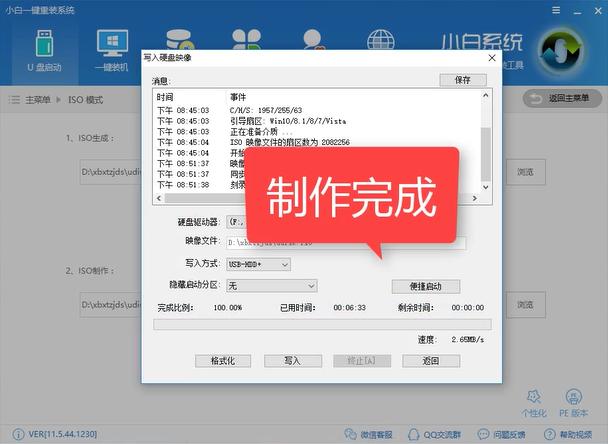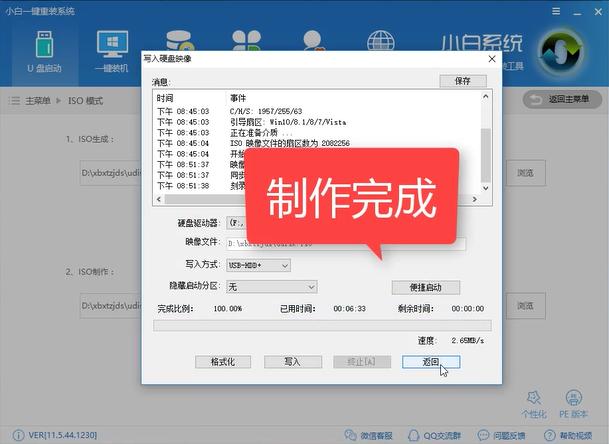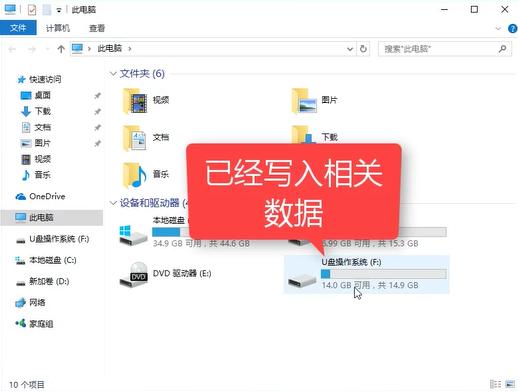win10 iso刻录到u盘,本教程教您如何迅速制作
发布时间:2021-11-15 文章来源:xp下载站 浏览:
|
U盘的称呼最早来源于朗科科技生产的一种新型存储设备,名曰“优盘”,使用USB接口进行连接。U盘连接到电脑的USB接口后,U盘的资料可与电脑交换。而之后生产的类似技术的设备由于朗科已进行专利注册,而不能再称之为“优盘”,而改称“U盘”。后来,U盘这个称呼因其简单易记而因而广为人知,是移动存储设备之一。现在市面上出现了许多支持多种端口的U盘,即三通U盘(USB电脑端口、iOS苹果接口、安卓接口)。 win10 iso刻录u盘该怎么办?一开机就蓝屏,好不容易进去了,一运行程序又蓝屏,碰到这些win10 iso刻录u盘的情况,有没有一个好的处理方法呢? windows10 iso刻录到u盘怎么办?windows10 iso刻录到u盘帮你解决这个问题,使用windows10 iso刻录到u盘,步骤简单,安全有效,接下来我们一起看看是怎么做到的吧 win10 iso刻录到u盘 准备工具 4g以上的U盘一个 小白一键重装软件一个 电脑一台 下载好系统镜像 安装步骤 插入U盘
win10 iso刻录u盘载图1 打开小白软件,选择U盘模式的ISO模式,
win10 iso刻录u盘载图2 点击生成ISO镜像文件
win10 iso刻录到u盘载图3 选择高级版,点击确定
windows10 iso刻录到u盘载图4 软件下载PE文件
win10 iso刻录到u盘载图5 文件生成完毕点击取消
win10刻录到u盘载图6 接着选择ISO启动U盘
win10刻录到u盘载图7 选择写入
win10刻录到u盘载图8 等待制作
win10 iso刻录到u盘载图9 制作完成,
win10 iso刻录到u盘载图10 点击返回关闭软件
win10 iso刻录到u盘载图11 打开我的电脑查看信息,再将win10系统镜像拷贝进PE即可
win10 iso刻录u盘载图12 以上就是win10 iso刻录到u盘的基本教程,希望可以帮助到你。 U盘有USB接口,是USB设备。如果操作系统是WindowsXP/Vista/Win7/Linux/PrayayaQ3或是苹果系统的话,将U盘直接插到机箱前面板或后面的USB接口上,系统就会自动识别。 |
相关文章
本类教程排行
系统热门教程
本热门系统总排行